Win10预览版系统任务栏总是自动隐藏的解决方法【图文】
在Windows系列系统中,任务栏(taskbar)就是指位于桌面最下方的小长条,主要由开始菜单(屏幕)、应用程序区、语言选项带(可解锁)和托盘区组成Win10任务栏总是自动隐藏怎么办?对于过去种种方法得决心放弃,因为win10系统的操作与以往有所不同。这个问题虽然撑不起变化,但是新手朋友们仍会感觉有点奇怪!那么问题的解决办法究竟是怎样的呢?一起来看看吧!
1、鼠标放在win10系统桌面最下边,等到任务栏出现时,在任务栏空白处,单击鼠标右键,菜单中点击选择“属性”;
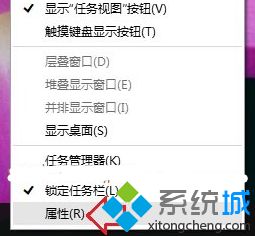
2、在任务栏和“开始”菜单属性对话框,在任务栏选项卡下,点击取消“自动隐藏任务栏”的勾选后,点击确定即可!
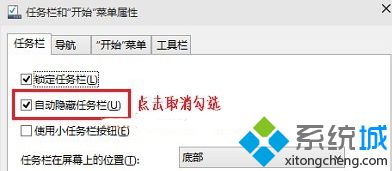
Win10任务栏总是自动隐藏怎么办的内容,希望能帮到您!更多精彩内容欢迎继续关注系统城www.xitongcheng.com!
相关教程:win8自动隐藏任务栏我告诉你msdn版权声明:以上内容作者已申请原创保护,未经允许不得转载,侵权必究!授权事宜、对本内容有异议或投诉,敬请联系网站管理员,我们将尽快回复您,谢谢合作!










